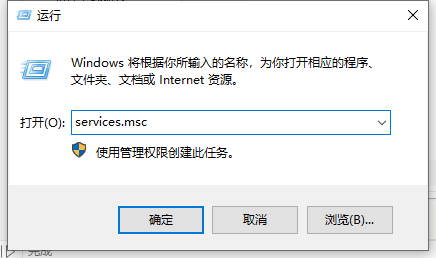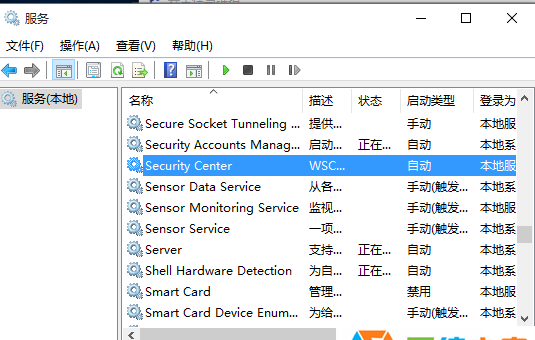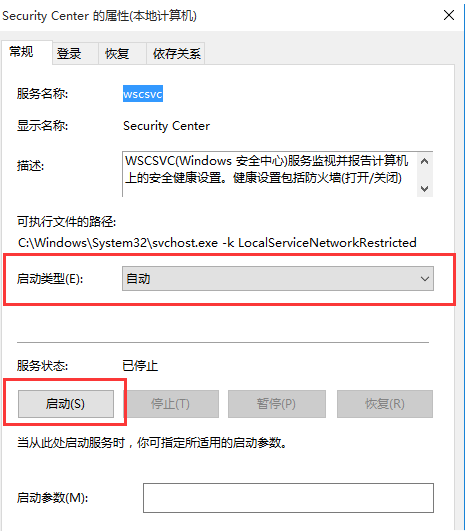首页
Win10专业版安全中心服务无法启动?win10安全中心打不开怎么办?
Win10专业版安全中心服务无法启动?win10安全中心打不开怎么办?
2021-12-14 12:06:45
来源:互联网
作者:admin
win10系统中的安全中心其实作用很大,但是很多用户觉得一直弹出通知很烦人,所以关闭了它。但是如果出现了无法打开的情况要怎么处理?小编告诉你win10安全中心服务无法启动要怎么解决。
win10安全中心无法打开怎么办
1、按下快捷键“win+r”打开运行,输入代码“services.msc”。
2、在弹出的用户账户控制窗口中点击继续,找到“security center服务”双击打开服务属性。
3、在常规的选项中选择启动类型将其改为“自动”,点击服务状态下面的启动按钮。
4、此时确认服务是否可以启动,如果还是失败就用以上方法启用,“Remote Procedure Call(RPC)”“Windows Management Instrumentation”这两个服务。
相关文章
- Win10专业版如何提升游戏流畅度?Win10游戏流畅度的三种提升方法 11-23
- Win10 专业版 LSP出现问题怎么办?Win10专业版LSP错误修复教程 11-15
- win10激活密钥_win10专业版密钥_神Key(适用各版本)_笔记本激活码 11-08
- win10专业版和旗舰版的区别是什么?win10旗舰版和专业版的差异介绍 11-07
- win10专业版无法删除微软输入法怎么办?win10专业版如何删除微软输入法 11-02
- win10专业版怎么关闭更新?win10专业版关闭更新方法 10-24
精品游戏
换一批